3 способа создать потрясающие рамки в Google Документах

Узнайте, как добавить границы в Документы Google, включая создание рамок с помощью таблиц или изображений. Эффективные решения внутри!

В этом мире технологий и онлайн-активности сохранение конфиденциальности является самой большой проблемой. Поэтому пользователи часто принимают различные меры для предотвращения вторжений в частную жизнь. Один из основных интересов - сохранить конфиденциальность истории поиска. Google предоставляет нам возможность загружать и удалять историю поиска. Однако также упоминается, что это может быть полностью безопасным или анонимным. Следовательно, когда вам нужно найти что-то, что вы хотите сохранить при себе, мы используем режим инкогнито . Существуют и другие причины для анонимного просмотра.
Что, если бы вы могли запустить свой любимый браузер в режиме инкогнито по умолчанию? Достаточно любопытно! Давайте узнаем, как это сделать! Но сначала давайте узнаем, что такое режим инкогнито и в чем его преимущества.
Что такое режим инкогнито в веб-браузерах?
Режим инкогнито - это частный режим просмотра, который сохраняет конфиденциальность вашей истории просмотров и, следовательно, не хранится ни в браузере, ни на компьютере. После включения ваш веб-браузер не будет сохранять в нем все, что вы делаете. Таким образом, в режиме инкогнито веб-браузер не сохраняет историю просмотров, историю поиска, веб-формы, файлы cookie, временные файлы и историю поиска.
Чтобы включить режим инкогнито на временной основе, вам нужно запустить Google Chrome и перейти к значку гамбургера, расположенному в правом верхнем углу, нажать Новое окно в режиме инкогнито или вы также можете нажать CTRL + SHIFT + N. Вы получите новое приватное окно, в котором вы сможете просматривать анонимно.
Действия по включению режима инкогнито по умолчанию в браузерах
Google Chrome в режиме инкогнито
Чтобы установить Chrome Incognito по умолчанию при запуске, выполните следующие действия:
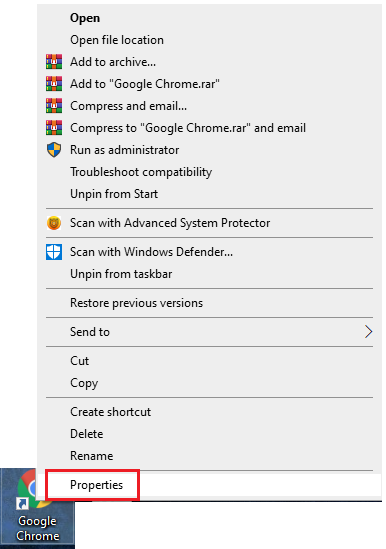
Альтернативный метод: если вы не нашли ярлык на рабочем столе, вам нужно перейти в папку Chrome на вашем компьютере. Чтобы найти, следуйте по этому пути:
ThisPC-> LocalDiskC: -> ProgramFiles (x86) -> Google-> Chrome-> Application-> Chrome.exe
В противном случае выберите «Свойства» в контекстном меню.
Из «C: \ Program Files (x86) \ Google \ Chrome \ Application \ chrome.exe»
(Откроется обычное окно браузера)
Кому - «C: \ Program Files (x86) \ Google \ Chrome \ Application \ chrome.exe» -incognito
Путь откроет Chrome в режиме инкогнито по умолчанию в режиме просмотра. Разница между обычным режимом просмотра и путем в режиме инкогнито - -инкогнито.
Теперь всякий раз, когда вы открываете Chrome с помощью этого ярлыка, он будет открывать частное окно просмотра вместо обычного окна Chrome. Теперь вы сможете просматривать страницы анонимно каждый раз, когда открываете Chrome.
Mozilla Firefox - приватный просмотр
Чтобы Mozilla Firefox всегда открывался в режиме приватного просмотра, нажмите «Меню». Зайдите в Параметры.
Щелкните Конфиденциальность и безопасность в левой части панели. В разделе «История» нажмите «Firefox будет в поле», в раскрывающемся меню выберите «Никогда не запоминать историю».
Будет предложено перезапустить Firefox.
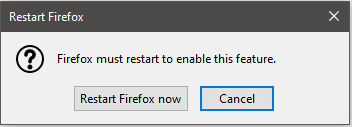
Теперь всякий раз, когда вы будете использовать ярлык Firefox для запуска браузера, по умолчанию он будет открываться как Firefox Incognito. Это не будет похоже на режим инкогнито, но будет работать так же.
Internet Explorer - просмотр в режиме InPrivate
Для Internet Explorer вам необходимо использовать параметр командной строки Internet Explorer, чтобы по умолчанию работать в режиме инкогнито.
Перейдите к ярлыку Internet Explorer и щелкните его правой кнопкой мыши. В контекстном меню выберите «Свойства».
Примечание. Если IE закреплен на панели задач, вы можете щелкнуть его правой кнопкой мыши в Internet Explorer, чтобы открыть окно «Свойства».
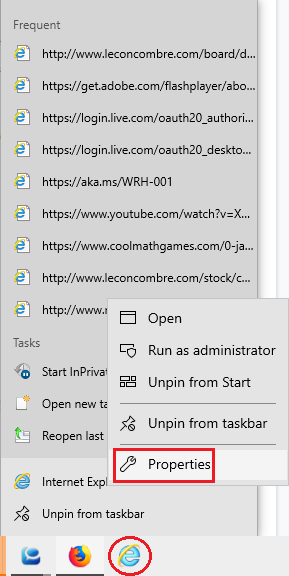
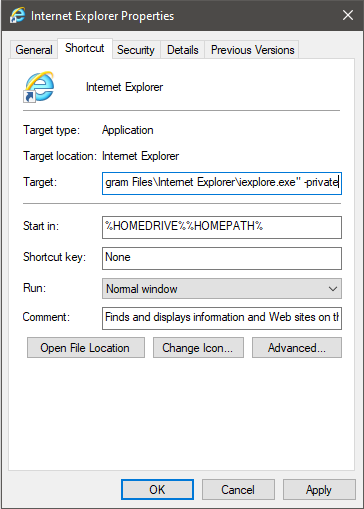
В окне «Свойства» перейдите в поле «Цель» и в конце написанного пути оставьте пробел и напишите -private. Нажмите Применить и ОК, чтобы сохранить изменения.
Теперь, когда вы будете использовать этот ярлык для открытия Internet Explorer, у вас будет включен режим просмотра InPrivate.
Заключение
Таким образом, вы можете заставить свой Chrome, IE и Mozilla Firefox работать в режиме приватного просмотра или в режиме инкогнито по умолчанию при каждом его запуске. Теперь вы можете легко защитить свои файлы cookie и данные о просмотрах.
Однако, если вы хотите полной анонимности, рекомендуется использовать услугу VPN. Nord VPN, один из лучших VPN-сервисов, защитит вас от хакеров, интернет-провайдеров и других киберпреступников. Он оснащен передовыми технологиями для защиты вашей интернет-активности от вредоносных программ и хакеров. Он также защищает вас в общедоступных сетях Wi-Fi, а также блокирует рекламу. Итак, вот оно! Вот как вы работаете в режиме инкогнито в Chrome, Firefox и IE. Теперь вы можете просматривать их анонимно каждый раз, когда запускаете их.
Вы нашли статью полезной? Если да, то поделитесь своими мыслями в разделе комментариев ниже. Кроме того, подпишитесь на нашу рассылку, чтобы получать последние технические обновления.
Узнайте, как добавить границы в Документы Google, включая создание рамок с помощью таблиц или изображений. Эффективные решения внутри!
Это полное руководство о том, как изменить тему, цвета и многое другое в Windows 11 для создания потрясающего рабочего стола.
iPhone завис на домашних критических оповещениях? В этом подробном руководстве мы перечислили различные обходные пути, которые вы можете использовать, чтобы исправить ошибку «Домой хочет отправить критические оповещения iPhone». Узнайте полезные советы и решения.
Zoom - популярная служба удаленного сотрудничества. Узнайте, как добавить изображение профиля вместо видео, чтобы улучшить свою конфиденциальность.
Откройте для себя эффективные стратегии получения баллов Microsoft Rewards. Зарабатывайте на поисках, играх и покупках!
Изучите эффективные методы решения неприятной проблемы с бесконечным экраном загрузки Skyrim, гарантируя более плавный и бесперебойный игровой процесс.
Я внезапно не могу работать со своим сенсорным экраном, на который жалуется HID. Я понятия не имею, что поразило мой компьютер. Если это вы, вот несколько исправлений.
Прочтите это полное руководство, чтобы узнать о полезных способах записи вебинаров в реальном времени на ПК. Мы поделились лучшим программным обеспечением для записи вебинаров, а также лучшими инструментами для записи экрана и видеозахвата для Windows 10, 8, 7.
Вы случайно нажали кнопку доверия во всплывающем окне, которое появляется после подключения вашего iPhone к компьютеру? Вы хотите отказаться от доверия этому компьютеру? Затем просто прочтите эту статью, чтобы узнать, как отменить доверие к компьютерам, которые вы ранее подключали к своему iPhone.
Хотите знать, как транслировать «Аквамен», даже если он недоступен для потоковой передачи в вашей стране? Читайте дальше, и к концу статьи вы сможете насладиться Акваменом.








